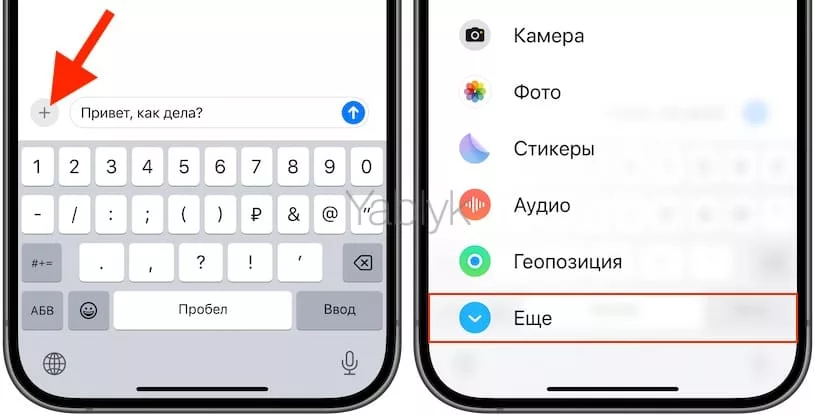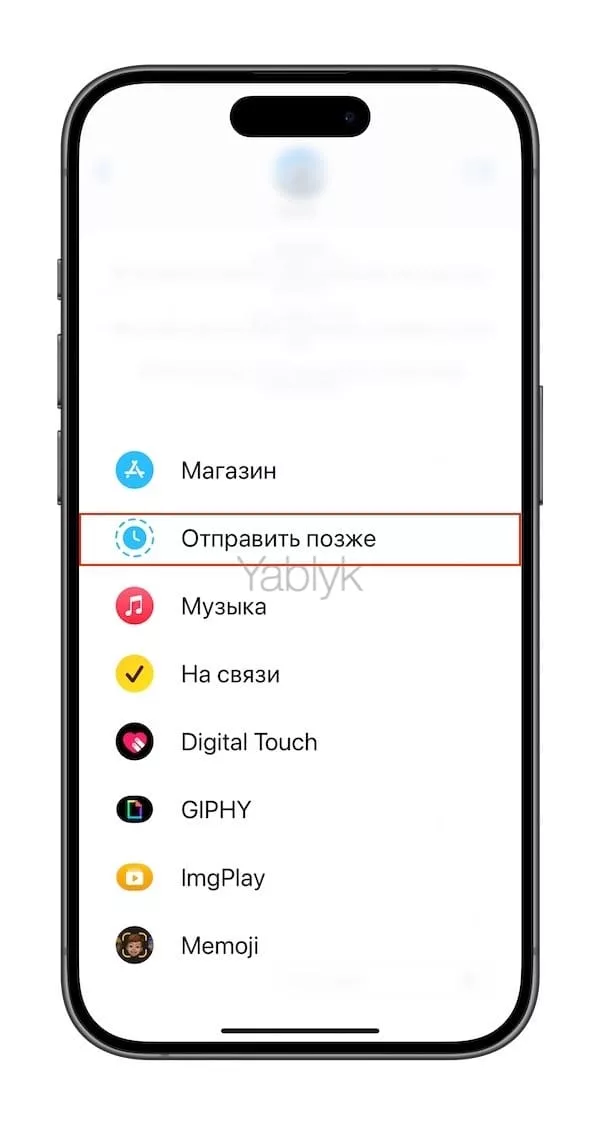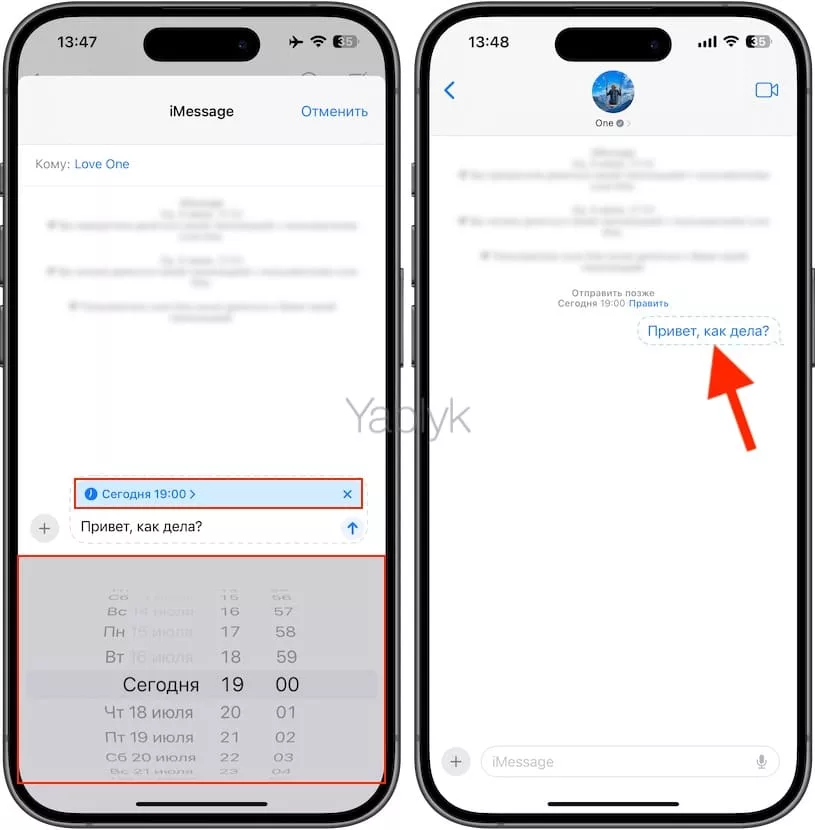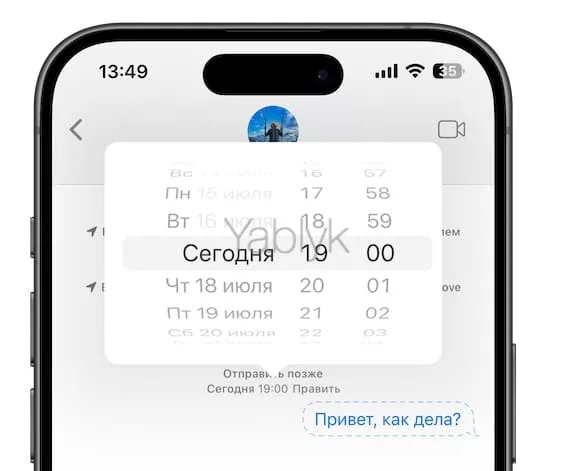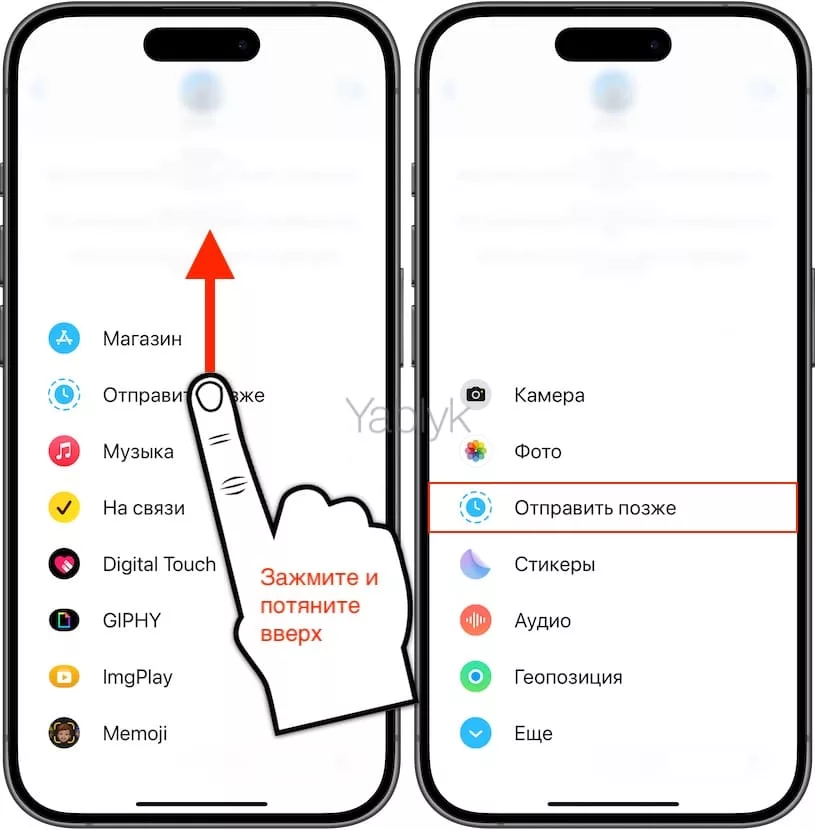Apple добавила несколько новых функций в приложение «Сообщения» в iOS 18 и macOS Sequoia. Одна из них – возможность отправлять сообщения по расписанию. Рассказываем, как работает функция.
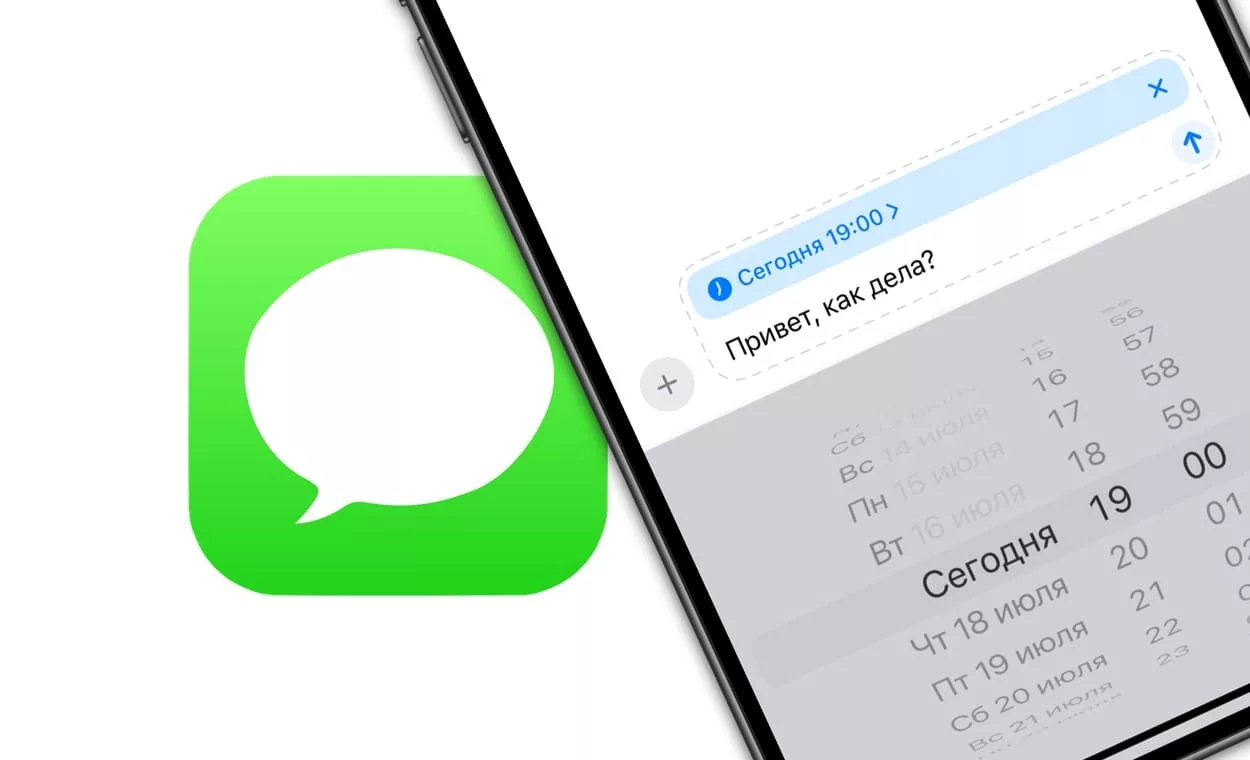
Подписаться на Яблык в Telegram — только полезные инструкции для пользователей iPhone, iPad и Mac t.me/yablykworld.
В iOS 16 появилась возможность отправлять электронные письма по расписанию, а теперь так же можно делать и с обычными сообщениями.
Среди других новых функций – возможность отправлять любые эмодзи в качестве реакций, новые текстовые эффекты, стандарт RCS и др.
Напомним, что возможность отправки запланированных сообщений на iPhone присутствует в Telegram, а также возможна в WhatsApp.
Как отправлять сообщения по расписанию на iPhone, iPad и Mac
Важно: Функция отправки сообщений по расписанию работает только с iMessage, но не с простыми SMS.
1. Убедитесь, что на вашем iPhone установлена iOS 18, macOS Sequoia или более новые версии ПО.
2. Откройте приложение «Сообщения» и выберите нужный чат.
3. Напишите сообщение, но перед отправкой нажмите значок «+» слева от текстового поля.
4. Нажмите «Ещё» (или пролистайте вниз) и выберите «Отправить позже».
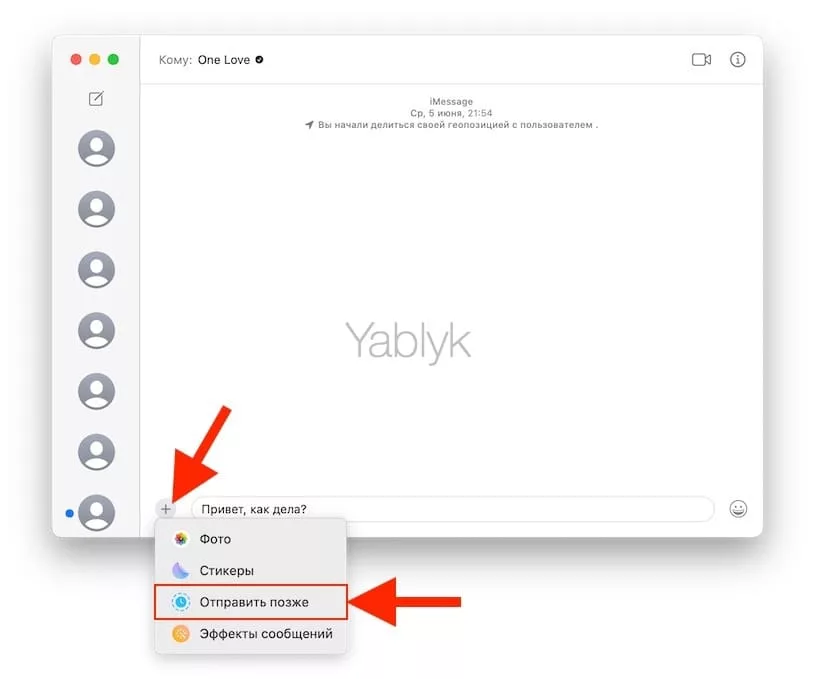
5. Выберите дату и время, в которые должно быть отправлено сообщение.
6. Нажмите кнопку отправки в виде стрелки вверх. Теперь сообщение будет отправлено в выбранное вами время.
7. После этого сообщение отобразится на экране, но будет обведено пунктиром.
8. Нажмите «Править», если хотите поменять дату или время отправки, отправить сообщение сразу или удалить его.
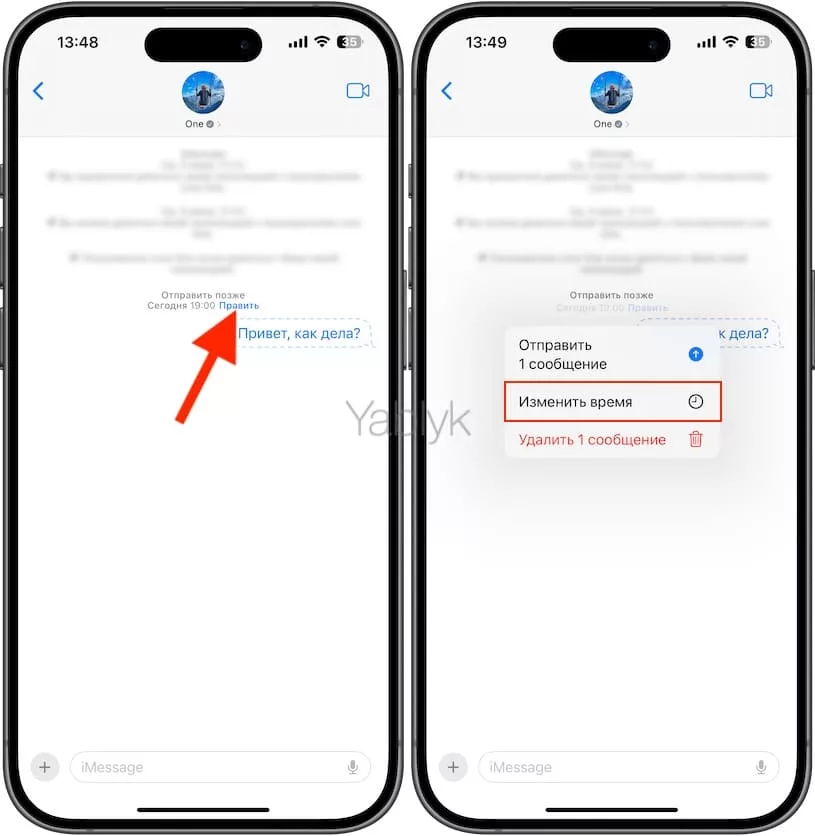
Если вы планируете часто использовать функцию запланированной отправки, вы можете перетянуть опцию «Отправить позже» на первую страницу настроек для сообщений. Для этого зажмите пункт «Отправить позже» и потяните вверх.
🔥 Смотрите также: